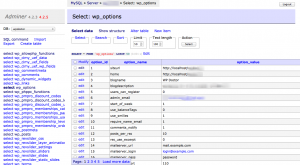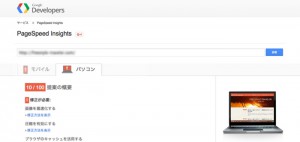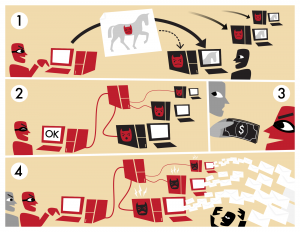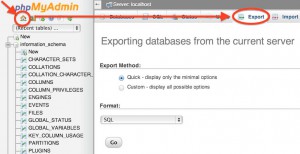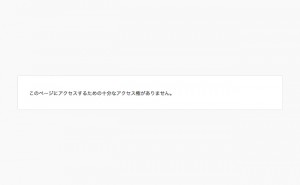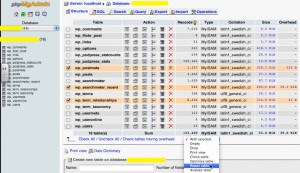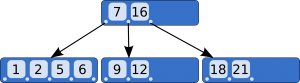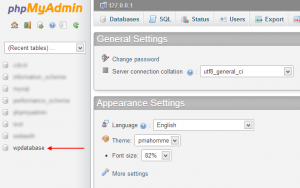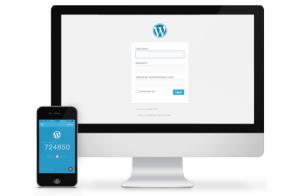phpMyadminはワードプレスをご利用のサイト様だけでなく、様々なウェブサービスでデータベースを見たり操作したりするのに広く利用されているプログラムです。 ただ、phpMyadminは複雑な機能を大量に含んでいる事から数千ファイルを含む巨大なプログラムとなっており、アップロードも大変で、動作も重いです。 今回は、たった1つのPHPファイルで、phpMyadminの主要な機能をかなりカバーしており、軽快な動作のデータベース管理ウェブア
タグ: ワードプレス phpMyadmin
ワードプレスのサイトのスピードがGoogleのPageSpeed Insightで10点台とかなり遅い状態になっているので高速化をされたいとのご依頼を受けました。こちらを弊社で様々な施策を行い80点まで向上させていただきました依頼事例をご紹介いたします。お使いのテーマはhammingbirdでした 施策後 高速化は何故必要? サイトの速度は、Googleの検索上位を狙うにあたって、重要度が高い事が証明されています。 ゆえにGoogleの
ワードプレスをサーバーではなく、ローカルのコンピュターに構築して、サイト制作をしたり、テスト環境として動かしてみたりできればとても便利です。ここではローカルにワードプレスを構築する手順を解説いたします。 必要なソフトウェアは,Apache,Mysql,PHPの3つだけ ローカル環境でワードプレスを動かすにはApache(ウェブサーバー)とMysql(データベース)とPHP(開発言語)の三つのソフトウェアをインストールすれば良いです。 そ
ワードプレスは、世界中で普及しているCMSである事からスパムの踏み台となったり、改ざん被害を受けたりという事態に陥る事があります。これは、古いワードプレスのアップデートを行っていなかったり、プラグインのアップデートを行わなかったり、パスワードが弱かったりと原因は様々ですが、ここではサイトが、スパムの踏み台になっている場合に弊社で行っている対策を簡単に紹介します。 マルウェアの感染状況を調べる 現在猛威を振るっているのが、ワードプレスがコ
fatal error maximum execution timeの意味 ワードプレスの基板プログラム言語である、PHPの最大実行時間制限を超過したので処理を強制停止した 最初に考えられるエラーの原因 1.PHPの最大実行時間の設定が短い 2.ワードプレスが重くなっていて、最大実行時間を超過した 3.どこかのプログラム(テーマファイルもしくはプラグイン)のプログラム不備により無限ループに入ってしまっている エラーの対処方法・修正方法
ここでは、ワードプレスを安全に別の全く新しいサーバーに移行(引っ越し)する手順について解説いたします。 すべてのデータをダウンロード ワードプレスのデータは、大きく分けて、データベースのデータと実フォルダのプログラムデータに分けられます。データベースには投稿の文字列やワードプレスの各種設定、プラグインの設定や保存データ、アクセス解析プラグインのアクセスログなどが含まれています。 その他のワードプレスの実フォルダに含まれているデータは、ワ
ワードプレスサイトのドメイン変更は、いくつかの手順を踏む必要があります。もしうまくいかなかったら、サイトが表示されなくなることもありますので注意が必要です。 ここでは、ワードプレスサイトのドメイン変更の際のデータベースに記録されている旧ドメイン名の置き換え作業について解説いたします。 データベースのドメイン部分をすべて入れ替える searchreplacedb2というワードプレス専用のDB置き換えスクリプトを使用する こちらよりsear
ワードプレスを移行などした後に、ログインすると「このページにアクセスするための十分なアクセス権がありません。」と表示される場合があります。 突然のことで驚かれることもあるでしょうがこのエラーの原因はプレフィックスをかえたことによる不具合である可能性が高いです。 ログイン不正を引き起こした、プレフィックスとは? プレフィックスとは、ワードプレスのデータベースのテーブル名の前につく接頭子です。初期設定は wp_ でして、ワードプレスの設定フ
ワードプレスを移行されたいというお客様が多数いらっしゃいます。ここでは、ワードプレスの移行に必要なデータとその取得方法を書きます。 (WPドクターにお任せいただければ、全てこちら側でお安く行いますのでお気軽にお見積もりを!) ワードプレス全体のデータ ワードプレスの全体のデータとはワードプレスのプログラムや、アップロードされたファイル、プラグイン、テーマを含む全てのデータです。 ワードプレスの管理画面の「ツール」から、バックアップファイ
ワードプレスは、PHPというプログラミング言語とmysqlというデータベースで動作するCMSです。 ここではワードプレスのデータベースにアクセスする方法をご紹介します phpMyadmin経由でアクセスする phpMyadminは、mysqlをブラウザからコントロールする為の無料のウェブアプリケーションです。データベースの閲覧や修正、バックアップ等の機能を備えています。 入手はこちら↓ https://www.phpmyadmin.ne
Wordpress 一つのドメインで複数のワードプレスを導入する事は可能でしょうか? このページではワードプレスをまるごと複数導入する事例をご紹介します。 ワードプレスを下の階層にもう一つ導入する ワードプレスをさらにもう一つ下の階層に導入するには、まずデータベースをもう一つ作成する必要が有ります。 phpMyadmin等で新しいデータベースを作成したら、ワードプレス本体をダウンロードして、wp-config-sample.phpをwp
Wordpressのデータベース接続確立エラー ワードプレスを移行する際によくある不具合がコレです。画面に「データベース接続確立エラー」と表示されサイトが表示されなくなります。最も良くある原因が「wp-config.php」の設定ミスです。wp-config.phpはワードプレスのサイトごとの設定が書いてあるファイルでデータベースの接続情報を記載します。こちらのデータベースの接続先情報が正しく入力されているか確かめます。データベース関連
弊社で行うワードプレス サーバー移行の方法について一般的に行わせていただいている流れを大まかにご説明します。 1.データをダウンロード 全てのワードプレスのデータをFTPソフトでサーバーからダウンロードします。ワードプレスドクターではFilezillaというソフトをお勧めします 2.データベースをバックアップ phpMyadmin等のソフトで、データベースを完全にバックアップします。phpMyAdminにログインし、データベースを選択し
wordpress 移行は、ドメインが変わる場合多少難易度が高いです。 この解説では、サーバー、ドメイン名、データベース全てが変わる場合のwordpress 移行方法について解説します。 1.データベースとサイトデータの完全バックアップ まずFTPソフト(FIlezillaがおすすめ)等でワードプレスのデータが全て入ったフォルダをローカルにダウンロードします。 またワードプレスは、mysqlのデータベースに投稿等の文字列のデータが入って
WordPressのログイン画面(http://あなたのドメイン/wp-admin/)からパスワード忘れでログインできなくなったときの対処方法 1.ログイン画面から新しいパスワードを設定 あなたのドメインのワードプレスログイン画面にアクセスしてください。 http://あなたのドメイン/wp-admin/ 下にある「パスワードをお忘れですか ?」という文字列をクリックします。 「ユーザー名またはメールアドレス:」と書いてある下のフォーム